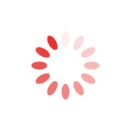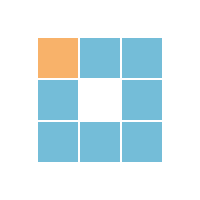Tambah tera air ke PDF
Letakkan cap imej atau teks di atas PDF anda dalam beberapa saat sahaja. Pilih tipografi, transparensi dan kedudukan.
Menambah watermark kepada PDF bertindak sebagai perencat penyalinan dan boleh mengenal pasti sumber fail yang dicetak. Ia mudah untuk menambah watermark teks atau imej ke dalam PDF dengan alat kami. Tiada tetapan dan tiada had saiz fail, sepenuhnya percuma dan mudah.
-
Tambah watermark kepada beberapa PDF sekaligus.
-
Tukar dengan mudah kedudukan watermark, kelegapan, dan saiz.
-
Berfungsi pada Mac, Windows, Android, dan iOS.
Alat dalam talian yang paling popular untuk menambah watermark ke fail PDF.
Dengan alat watermark PDF kami, Anda boleh menambah teks atau imej logo di mana-mana dalam fail PDF di mana anda ingin menambah watermark.
Tambah watermark ke fail PDF dengan fleksibiliti.
Dengan alat kami, anda boleh memberi watermark kepada fail PDF anda dengan teks atau imej, menambah watermark untuk melindungi daripada disalin dan membantu mengenal pasti asal fail apabila dicetak.

Bagaimana cara menambah watermark ke PDF berfungsi?
Untuk menyokong penambahan watermark dengan berkesan, apabila anda membuat watermark dengan teks atau imej, alat kami membenarkan anda untuk mengubah saiz, kelegapan, posisi atau putaran seperti yang diinginkan. Selain itu, apabila menambah watermark dalam teks, anda juga boleh mengubah warna teks, saiz fon, dan fon. Anda akan menerima PDF berkualiti tinggi dengan watermark yang ditambah.

Bekerja Dengan Pelbagai Dokumen
Anda boleh muat naik dan memberi watermark kepada beberapa dokumen sekaligus. Cukup tambah watermark teks atau watermark imej. Kami menawarkan kedudukan watermark lalai, tetapi jika anda lebih suka kedudukan lain, anda boleh memilih mod tersuai. Setelah selesai, anda akan menerima semua fail PDF yang ditandakan dengan watermark anda.

Bagaimana Menambah Watermark ke PDF Secara Dalam Talian Secara Percuma
Panduan Langkah demi Langkah untuk Menambah Watermark ke PDF Secara Percuma dengan Alat Kami
-
Langkah 1: Muat Naik Fail PDF
- Seret dan Lepaskan Fail Anda ke Dalam Alat Kami
- Muat naik fail dari komputer tempatan anda atau dari Dropbox.
-
Langkah 2: Tambah Watermark ke PDF
- Pilih 'Letakkan Teks' atau 'Letakkan Imej' dari bar sisi di sebelah kanan.
- Tambah watermark teks: masukkan kandungan anda dalam kotak input di bar sisi.
- Atau, untuk menambah watermark imej, klik 'Tambah Imej' untuk memilih imej dari komputer anda.
-
Langkah 3: Tetapkan kedudukan di halaman
- Klik “Lalai” dan pilih kedudukan sebagai tajuk, tengah atau kaki untuk memberi watermark pada halaman PDF.
- Atau klik 'Tersuai' dan seret watermark untuk menukar lokasinya pada halaman PDF.
-
Langkah 4: Tukar kelegapan, putaran Watermark atau Format Watermark teks
- Klik dan seret pegangan putaran untuk memutar watermark atau tambah atau kurangkan kelegapan watermark.
- Klik pada watermark teks untuk menukar warna teks, saiz fon, dan fon.
Fail ini memerlukan kata laluan